VB.NETのdllファイルを作成しプロジェクトで参照するサンプルです。
(確認環境:Microsoft Visual Studio Community 2019)
目次
| サンプル | dllファイルを作成する |
| dllファイルを参照して使用する | |
| dllのコードを表示して確認する | |
| 「デバッグモードはプログラムですが、指定されたプログラムはありません」のエラー |
dllファイルを作成する
クラスライブラリのプロジェクトを作成します。
Visual Studioを立ち上げ、ファイル>新規作成>プロジェクトから「クラスライブラリ(.NET Framework)」を選択します。
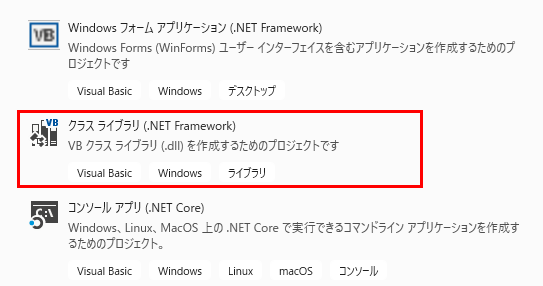
以下のコードを作成します。
Public Class Class1
Public Shared Function Add(ByVal num1 As Integer)
Return num1 + 10
End Function
End Class
引数として数値を受け取り10加算して返します。
完了後は、ソリューションのビルドを実行します。
出力メッセージにdllファイルの出力パスが表示されます。
作成したdllファイルを任意の場所に配置します。
例: D:\repos\ClassLibrary2\bin\Debug\ClassLibrary2.dll
dllファイルを参照して使用する
dllを使用するプロジェクトを開きます。
1.作成したdllファイルを参照するように設定します。
プロジェクト>追加>参照
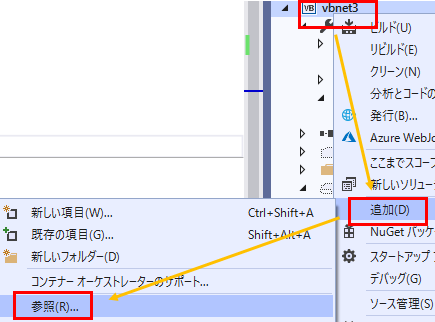
2.参照ボタンを押すとファイル選択のダイアログが表示されるのでdllファイルを選択します。
設定完了後OKボタンを押します。
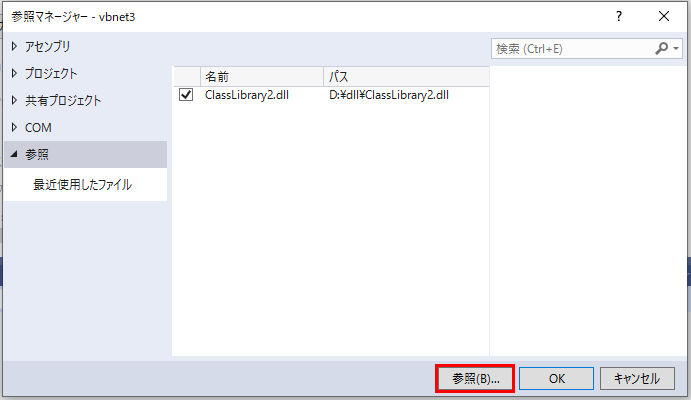
3.以下のコードを入力します。
Imports ClassLibrary2
Module Module1
Sub Main()
Console.WriteLine(Class1.Add(20)) '30
End Sub
End Module1行目は、dllファイルをインポートしています。
実行すると6行目でdllファイルのロジックを実行し引数に10追加した数値が表示されます。
dllのコードを表示して確認する
dllファイルで使用しているコードの箇所でctrl + 左クリックします。
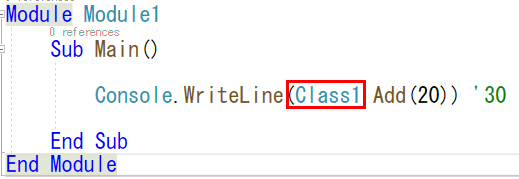
dllのコードが表示されます。
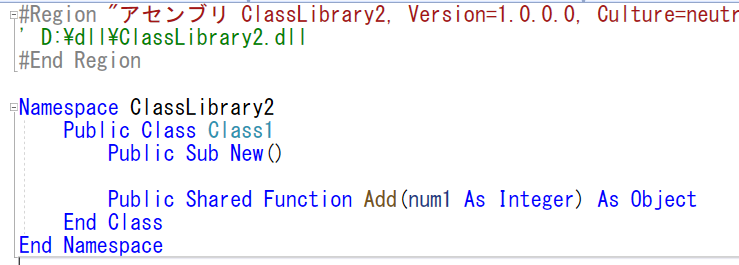
「デバッグモードはプログラムですが、指定されたプログラムはありません」のエラー
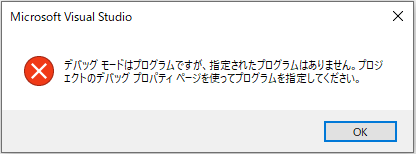
「デバッグモードはプログラムですが、指定されたプログラムは有りません。プロジェクトのデバッグプロパティページを使ってプログラムを指定してください。」
上記エラーが出た場合は、以下の箇所を確認して下さい。
プロジェクトを右クリックして、「デバッグ」の「外部プログラムの開始」から「スタートプロジェクト」に変更する。
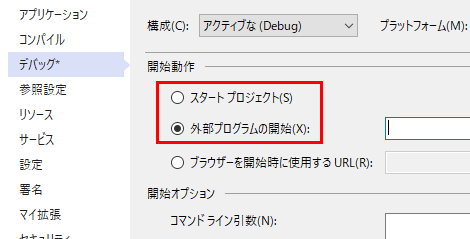
関連の記事
